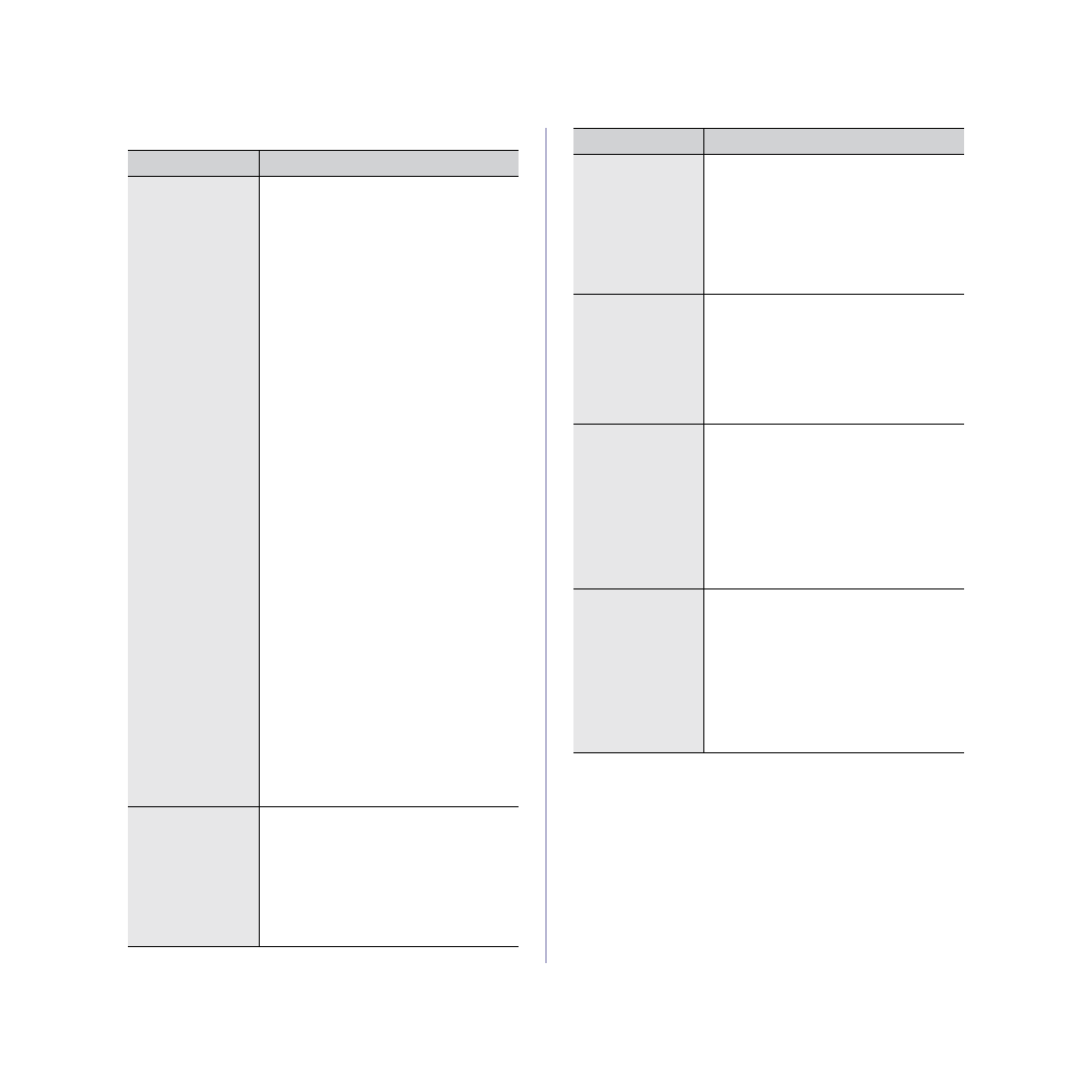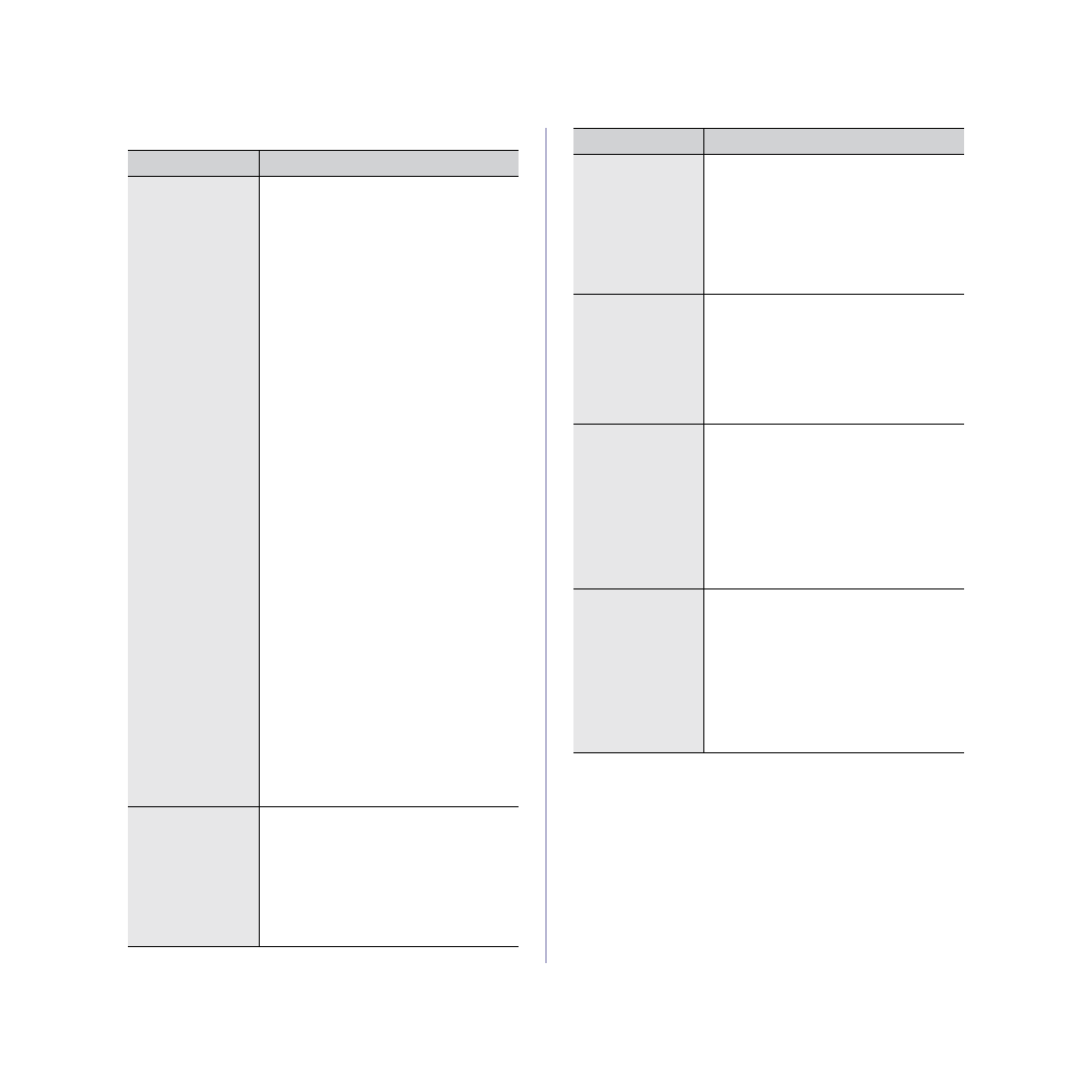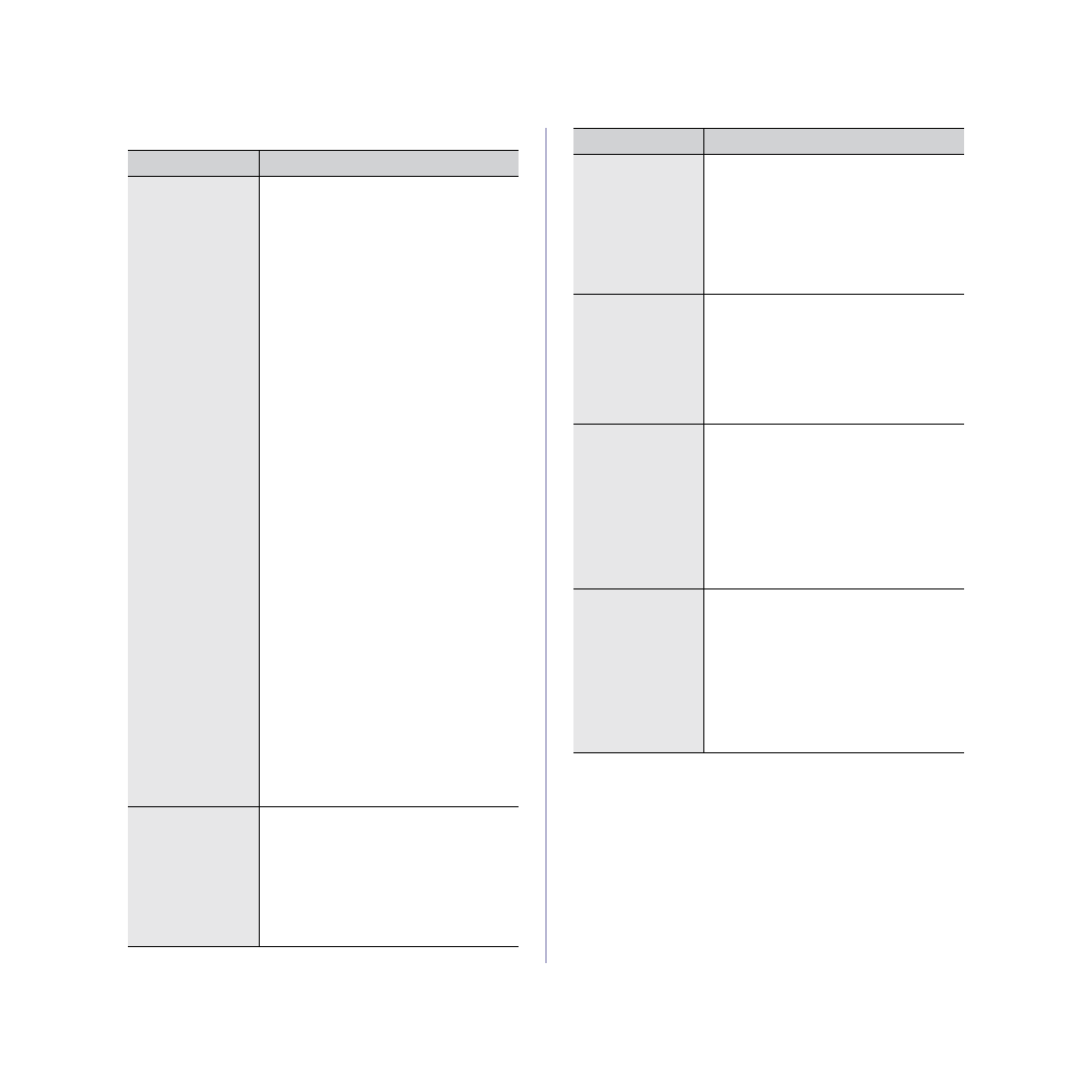
108 _Solución de problemas
Problemas más comunes en Linux
ESTADO
SOLUCIONES RECOMENDADAS
La máquina no
imprime.
•
Verifique si el controlador de la impresora
está instalado en el sistema. Abra Unified
Driver Configurator y vaya a la ficha Printers
en la ventana Printers configuration para
ver la lista de impresoras disponibles.
Asegúrese de que su máquina aparezca en la
lista. Si no aparece, abra el asistente Add
new printer para configurar el dispositivo.
•
Compruebe que la impresora esté encendida.
Abra Printers configuration y seleccione el
dispositivo de la lista de impresoras. Observe
la descripción en el panel Selected printer. Si
su estado contiene la cadena “(stopped)”,
pulse el botón Start. A continuación, debería
restablecerse el funcionamiento normal de la
impresora. El estado “stopped” se pudo haber
activado cuando se produjeron errores en la
impresión. Por ejemplo, se pudo haber
tratado de imprimir un documento cuando el
puerto era reclamado por una aplicación de
digitalización.
•
Compruebe que el puerto no esté ocupado.
Debido a que los componentes funcionales
del dispositivo multifunción (impresora y
escáner) comparten la misma interfaz E/S
(puerto), es posible que se produzca el
acceso simultáneo de diferentes aplicaciones
“consumer” al mismo puerto. Para evitar
posibles conflictos, sólo se permite que
controlen el dispositivo de a uno. El otro
“consumer” encontrará la respuesta “device
busy”. Deberá abrir la configuración de
puertos y seleccionar el puerto asignado a la
impresora. En el panel Selected port podrá
ver si el puerto está ocupado por alguna otra
aplicación. Si es así, deberá esperar a que se
complete el trabajo actual o pulsar el botón
Release port si está seguro de que la
impresión del trabajo actual no está
funcionando correctamente.
•
Verifique si su aplicación posee opciones de
impresión especiales, como “-oraw”. Si
aparece “-oraw” como parámetro de la línea
de comandos, elimínelo para poder imprimir
correctamente. En aplicaciones Gimp front-
end, seleccione “print” -> “Setup printer” y
edite el parámetro de la línea de comandos.
•
La versión de CUPS (Common Unix Printing
System) distribuida con SuSE Linux 9.2 (cups-
1.1.21) tiene problemas con la impresión IPP
(Internet Printing Protocol). Use la impresión de
socket en vez de IPP o instale una versión
posterior de CUPS (cups-1.1.22 o superior).
Algunas imágenes en
color se imprimen
totalmente en negro.
Se trata de un fallo conocido de Ghostscript
(hasta GNU Ghostscript versión 7.05) que se
produce cuando el espacio de color básico del
documento es de tipo indexado y se convierte al
espacio de color CIE. Dado que el método
Postscript emplea el espacio de color CIE para
el sistema de correspondencia del color, debe
actualizar Ghostscript a la versión 7.06 o
posterior de GNU Ghostscript. Puede encontrar
versiones recientes de Ghostscript en
www.ghostscript.com.
Algunas imágenes en
color se imprimen
con un color
inesperado.
Se trata de un error conocido de Ghostscript
(hasta GNU Ghostscript versión 7.xx) que se
produce cuando el espacio de color básico del
documento es de tipo color RGB indexado y se
convierte al espacio de color CIE. Dado que el
método Postscript emplea el espacio de color
CIE para el sistema de correspondencia del
color, debe actualizar Ghostscript a la versión
8.xx o posterior de GNU Ghostscript. Puede
encontrar versiones recientes de Ghostscript en
www.ghostscript.com.
La impresora no
imprime páginas
enteras, sólo imprime
la mitad de las
páginas.
Se trata de un problema conocido que aparece
cuando se usa una impresora color con la
versión 8.51 o anterior de Ghostscript, SO Linux
de 64 bits, y se explica en bugs.ghostscript.com
como Ghostscript Bug 688252.
El problema se soluciona con AFPL Ghostscript
versión 8.52 o posterior. Descargue la última
versión de AFPL Ghostscript desde
http://sourceforge.net/projects/ghostscript/ e
instálela para solucionar este problema.
No puedo escanear a
través del Gimp.
•
Compruebe si el Gimp tiene el módulo
“Xsane: Device dialog.” en el menú “Acquire”.
Si no es así, deberá instalar el complemento
Xsane para Gimp en el equipo. Puede
encontrar el paquete del complemento Xsane
para Gimp en el CD de distribución de Linux o
en la página web de Gimp. Para más detalles,
consulte la Ayuda del CD de distribución de
Linux o de la aplicación Gimp Front-end.
Si desea usar otro tipo de aplicación de
digitalización, consulte la Ayuda de dicha
aplicación.
Recibo el error
“Cannot open port
device file” cuando
imprimo un
documento.
Evite cambiar los parámetros de los trabajos de
impresión (por ejemplo, por medio de LPR GUI)
mientras haya un trabajo de impresión en
marcha. Las versiones conocidas del servidor
CUPS interrumpen el trabajo de impresión
siempre que se modifican las opciones; luego
intentan reiniciar el trabajo desde el principio.
Debido a que Unified Linux Driver bloquea el
puerto durante la impresión, la terminación
abrupta del controlador mantiene el puerto
bloqueado y, por lo tanto, no disponible para los
trabajos de impresión subsiguientes. Si se
produce esta situación, intente liberar el puerto.
ESTADO
SOLUCIONES RECOMENDADAS